Maison >Tutoriel mobile >téléphone Android >Comment définir un mot de passe de routeur avec un téléphone mobile (processus détaillé de définition d'un mot de passe de routeur avec un téléphone mobile)
Comment définir un mot de passe de routeur avec un téléphone mobile (processus détaillé de définition d'un mot de passe de routeur avec un téléphone mobile)
- WBOYWBOYWBOYWBOYWBOYWBOYWBOYWBOYWBOYWBOYWBOYWBOYWBavant
- 2024-05-08 19:00:41478parcourir
Question : Sécuriser votre réseau domestique est crucial, mais savez-vous comment définir un mot de passe de routeur fort ? Explication rapide : le mot de passe de votre routeur est votre première ligne de défense pour protéger votre réseau domestique contre tout accès non autorisé. Pour assurer la sécurité de votre réseau, il est essentiel de définir un mot de passe fort. Lecture guidée : cet article vous explique étape par étape comment définir facilement un mot de passe de routeur fort à l'aide de votre téléphone. Lisez la suite pour savoir comment protéger votre réseau domestique et prévenir les risques potentiels. L'éditeur PHP Zimo vous fournira des instructions claires et concises pour vous aider à protéger votre monde numérique.
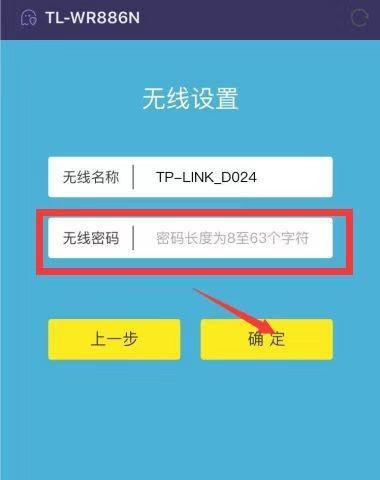
Téléchargez et ouvrez l'application de gestion du routeur
Par exemple, pour les routeurs Huawei, vous pouvez utiliser, télécharger et installer l'application de gestion "Huawei Smart Home" pour la marque de votre routeur.
Connectez le téléphone mobile et le routeur
Vous pouvez utiliser le Wi-Fi pour vous assurer que le téléphone mobile et le routeur sont connectés à la même connexion LAN-Fi ou câble de données.
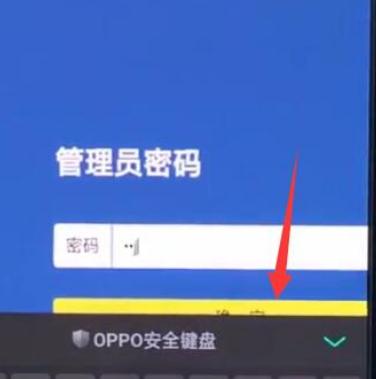
Ouvrez l'application et connectez-vous
Habituellement, après avoir ouvert l'application, suivez les instructions pour saisir le compte de connexion et le mot de passe du routeur « admin » et « admin » ou le compte et le mot de passe imprimés sur l'étiquette au dos. du routeur.
Sélectionnez « Paramètres sans fil »
Recherchez « Paramètres sans fil » dans l'application et cliquez pour entrer, option.
Sélectionnez « Paramètres de base WLAN »
Recherchez « Paramètres de base WLAN » dans « Paramètres sans fil », cliquez sur « Paramètres de base WLAN » dans l'interface et cliquez sur Entrée, Options.
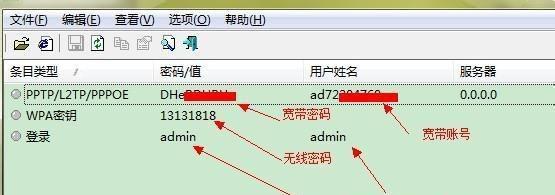
Activer la protection par mot de passe
Recherchez et ouvrez l'option « Protection par mot de passe » dans l'interface « Paramètres de base WLAN ».
Entrez un nouveau mot de passe
Entrez le nouveau mot de passe que vous souhaitez définir dans l'option "Protection par mot de passe". Il est recommandé d'utiliser un mot de passe combiné de plus de 8 caractères. Afin de garantir la sécurité du mot de passe, des lettres et des symboles, y compris des chiffres, doivent être utilisés.
Enregistrer les paramètres
Enregistrez le mot de passe nouvellement défini sur le routeur et cliquez sur le bouton Enregistrer.
Attendez que l'application vous demande que le mot de passe est défini avec succès
et cliquez sur Confirmer. Attendez que l'application vous demande que le mot de passe est défini avec succès.
Reconnectez-vous au réseau
Déconnectez le Wi-Fi actuellement connecté sur votre téléphone, puis reconnectez-vous au réseau Wi-Fi du réseau routeur-Fi.
Entrez le nouveau mot de passe pour vous connecter
Entrez le nouveau mot de passe que vous venez de définir pour vous connecter.
Testez la connexion réseau
Confirmez que le téléphone est connecté avec succès au réseau Wi-Test du routeur pour voir s'il est en utilisation normale. Après le réseau Fi, ouvrez un navigateur ou une autre application.
Enregistrez le nouveau mot de passe
et conservez-le correctement pour mémoriser le mot de passe du routeur nouvellement défini afin d'éviter de l'oublier ou de le divulguer.
Changez votre mot de passe régulièrement
Il est recommandé de changer régulièrement le mot de passe de votre routeur tous les 3 à 6 mois Afin de protéger la sécurité de votre réseau domestique, il est nécessaire de changer votre mot de passe.
Cela ne prend que quelques étapes simples. La définition du mot de passe du routeur via votre téléphone mobile est simple et pratique. Assurez-vous de faire attention et de modifier régulièrement les mots de passe pour vous assurer que votre réseau domestique n'est pas sujet à une intrusion illégale. La définition d'un mot de passe fort est l'une des mesures importantes pour protéger la sécurité de votre réseau domestique.
Ce qui précède est le contenu détaillé de. pour plus d'informations, suivez d'autres articles connexes sur le site Web de PHP en chinois!

